
Os smartphones Samsung Galaxy geralmente têm câmeras excelentes. O modo Pro permite que você vá além dos recursos simples do “apontar e atirar” desbloqueando configurações avançadas como ISO e configurações de abertura, e permitem que você modifique quase todos os aspectos da experiência fotográfica. Veja como entrar e usá-lo.
Como entrar no modo Pro
Se você estiver interessado em experimentar o Modo Pro por si mesmo (ou apenas siga), é bastante simples entrar.
Abra o aplicativo da câmera em seu smartphone Galaxy. No topo da área de visualização, você verá vários presets: Refeição, Panorama, Foco seletivo e mais. Basta deslizar para a predefinição “Pró”, isso é tudo.
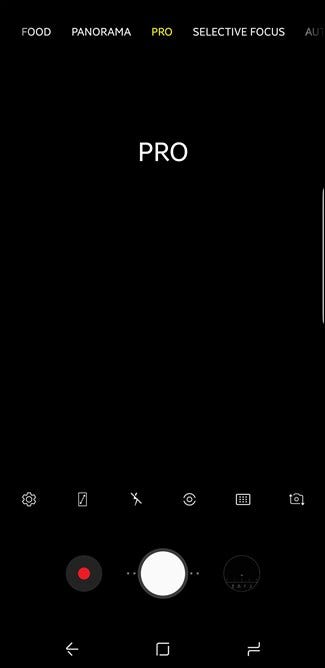
Se você não vir essas configurações no topo, você provavelmente está usando um telefone Galaxy um pouco mais antigo. Não se preocupe, para encontrá-lo nesses telefones, deslize para o painel mais à esquerda no visualizador e clique na predefinição “Pró” lá.
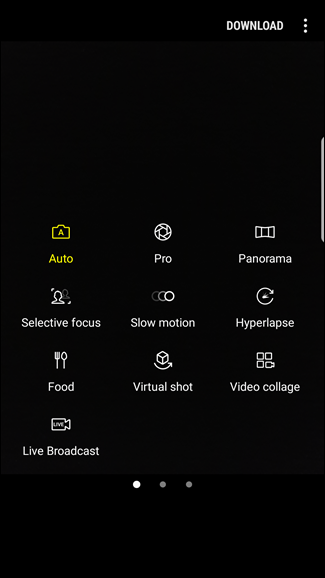
Observação: Estamos usando um Galaxy S9 para este tutorial, então as coisas podem estar em uma área ligeiramente diferente em comparação com seu telefone.
RELACIONADO: Como tirar fotos melhores com a câmera do seu telefone
O que você pode fazer com o modo Pro
Da mesma forma que com uma câmera DSLR, você pode modificar as configurações que são importantes para você. Se você já estiver familiarizado com as configurações encontradas nessas câmeras, você se sentirá em casa no modo Pro.
Mas se você nunca mexeu com uma câmera DSLR antes, O Modo Pro pode funcionar como um excelente manual para prepará-lo para um, ou até mesmo ajudá-lo a escolher se é algo que você pretende tentar. Não há absolutamente nada de errado em se contentar em usar o modo automático (ou alguma outra predefinição) no seu smartphone. É por isso que eles estão lá!
Mas se você quer tirar mais proveito da câmera do seu telefone, O modo Pro é absolutamente a maneira de fazer isso. Aqui está uma olhada em cada botão e o que ele faz.
RELACIONADO: As configurações mais importantes da sua câmera: velocidade do obturador, abertura e ISO explicado
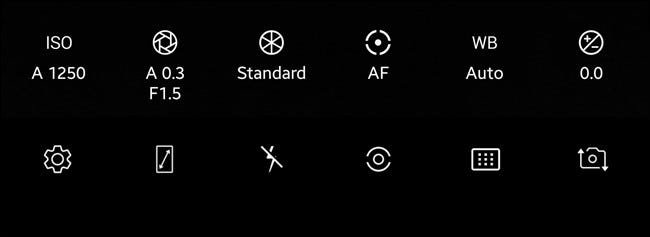
Observação: A maioria dos itens abaixo contém links para descrições mais detalhadas da função quando se trata de fotografia.. Se você está interessado em aprender mais sobre cada ambiente e o que ele faz nas imagens, esta leitura adicional irá ajudá-lo.
- Eu SO: ISO ajusta a sensibilidade à luz do sensor de imagem. Uma configuração mais baixa torna menos sensível à luz, enquanto um mais alto o tornará mais sensível. Isso controla o quão detalhada ou granulada uma imagem é, em última análise: quanto menor o ISO, você pode conseguir em uma determinada situação, Melhor.
- Abertura: Isso altera o tamanho do orifício na lente que permite a entrada de luz.. Acompanha o ISO e é usado para atingir a profundidade de campo rasa vista na fotografia de retrato.
- Filtro: Filtros Predefinidos, curtir no Instagram ... mas antes de tirar a foto.
- Modo de fóco: Foco automático ou foco manual.
- Balanço de branco: Permite que você ajuste a iluminação para se adequar à sua situação. Isso é controlado principalmente com predefinições, como a luz do dia, Nebuloso, Fluorescente e afins.
- Exposição: Em resumo, esta configuração controla o quão clara ou escura sua foto é.
Abaixo desta linha, há uma segunda linha:
- Definições: Acesse as configurações básicas da câmera.
- Modo de visualização: Alternar modo de visualização completa, que usa a tela inteira e sobrepõe os controles.
- Clarão: Ligue ou desligue o flash ou auto.
- Medir: Meça a quantidade de luz na foto. Aqui estão três modos: pontual, centro e centro ponderado.
- Área de foco automático: Diz à câmera se deve focar toda a cena ou apenas o centro.
- Seleção de câmera: Alternar entre câmera frontal e traseira.
Aqui está a melhor parte: a maioria dessas configurações tem um modo automático, então você só tem que modificar aqueles que lhe interessam. Isso significa que você pode deixar o Equilíbrio de branco no modo automático., que selecionará a melhor configuração para sua iluminação atual, enquanto ajusta manualmente o ISO e a abertura.
Por isso, embora isso seja chamado de modo “Pró”, ainda uma maneira amigável para iniciantes de obter mais da câmera do seu telefone Galaxy. Deixe as configurações que você não deseja alterar automáticas e apenas brinque com as configurações que interessam a você.
Conforme você fica mais confortável com essas configurações e aprende como todas elas funcionam juntas, como resultado, suas fotos vão melhorar. Se você planeja trabalhar para uma DSLR, usar o modo Pro é um ótimo começo; quando você domina, você pode realmente desbloquear o potencial de uma câmera “real”.
RELACIONADO: Como mudar para uma câmera dedicada depois de usar uma câmera de smartphone
setTimeout(função(){
!função(f,b,e,v,n,t,s)
{E se(f.fbq)Retorna;n = f.fbq = função(){n.callMethod?
n.callMethod.apply(n,argumentos):n.queue.push(argumentos)};
E se(!f._fbq)f._fbq = n;n.push = n;n.loaded =!0;n.version = ’2.0′;
n.queue =[];t = b.createElement(e);t.async =!0;
t.src = v;s = b.getElementsByTagName(e)[0];
s.parentNode.insertBefore(t,s) } (window, documento,'roteiro',
‘Https://connect.facebook.net/en_US/fbevents.js ’);
fbq('iniciar', ‘335401813750447’);
fbq('acompanhar', ‘PageView’);
},3000);






